1. Giới thiệu về Zoho Show
Zoho Show cho phép bạn tạo, cộng tác, trình bày, truyền phát và công bố bài thuyết trình theo cách thông minh hơn
- Mời đồng nghiệp chỉnh sửa hoặc xem lại nội dung của bạn mọi lúc mọi nơi
- Truyền phát để tiến hành bài thuyết trình, bài giảng và đào tạo cho học viên từ xa. Kết nối với học viên mà không cần có mặt thực tế tại địa điểm
- Tương thích với PowerPoint
......
2. Hướng dẫn thiết lập Zoho Show
Để sử dụng Zoho Show các bạn truy cập vào https://www.zoho.com/vi/show/ sau đó chọn TẠO BÀI THUYẾT TRÌNH
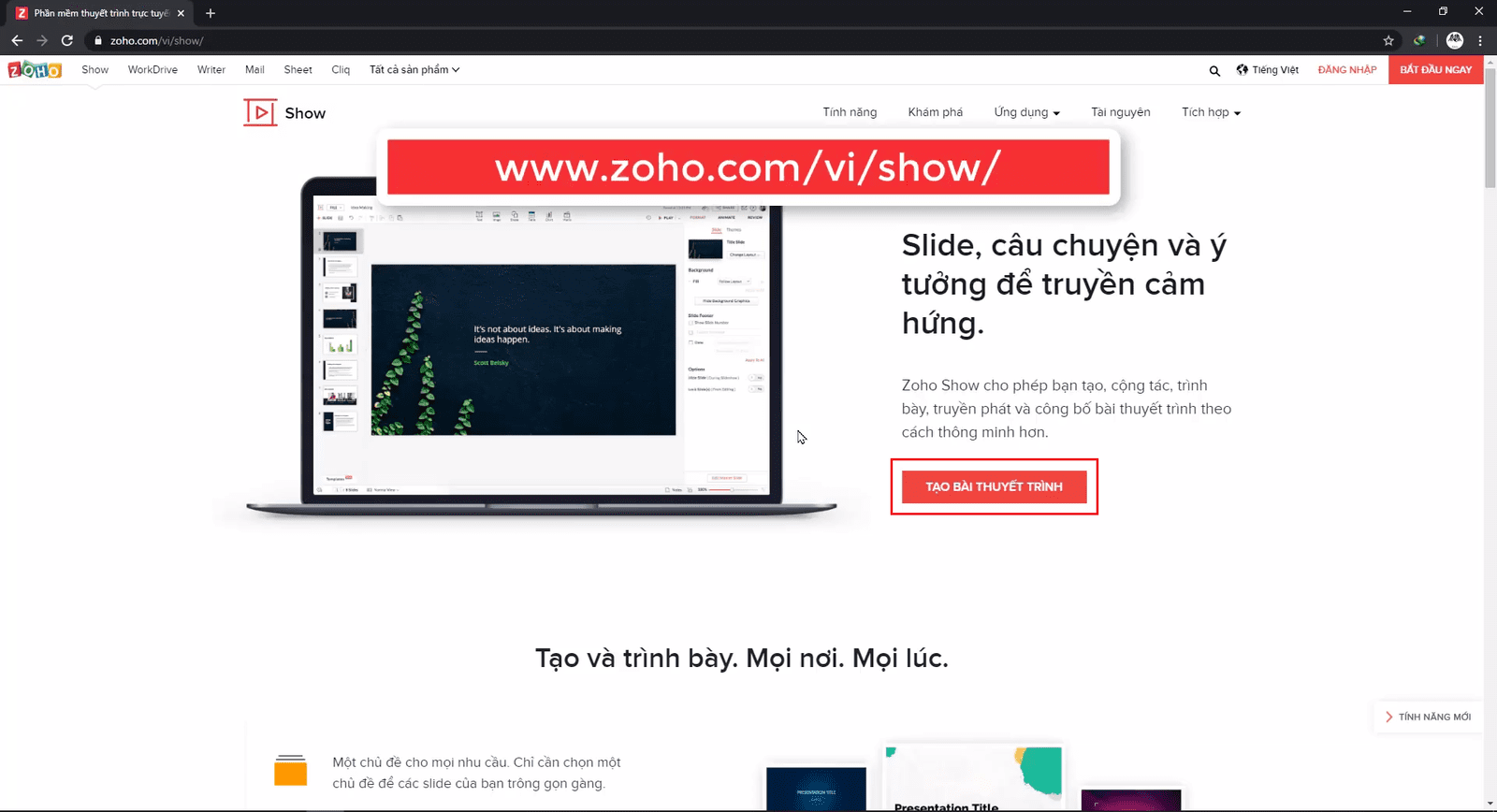
Tiếp theo, các bạn nhập email để đăng ký hoặc chọn Access Now để dăng nhập nếu đã có tài khoản Zoho
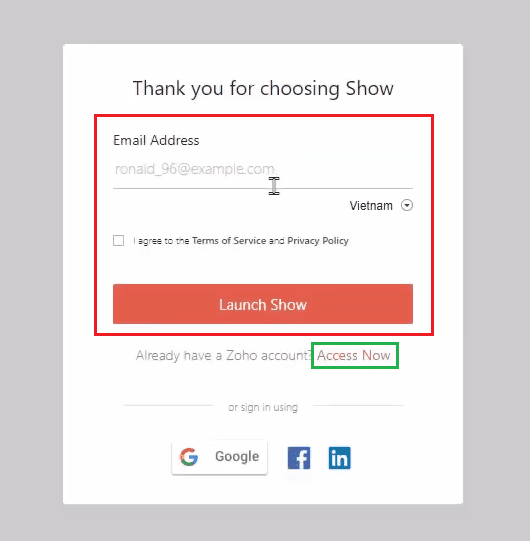
Tại giao diện quản lý tập tin:
- Chọn Upload để tải lên tập tin thuyết trình có sẵn trong máy tính của mình
- Chọn Create Presentation để tạo một tập tin thuyết trình mới trên Zoho Show

Với những tập tin được tạo và lưu trữ ở đây các bạn có thể xem, tải xuống, in và xóa chúng
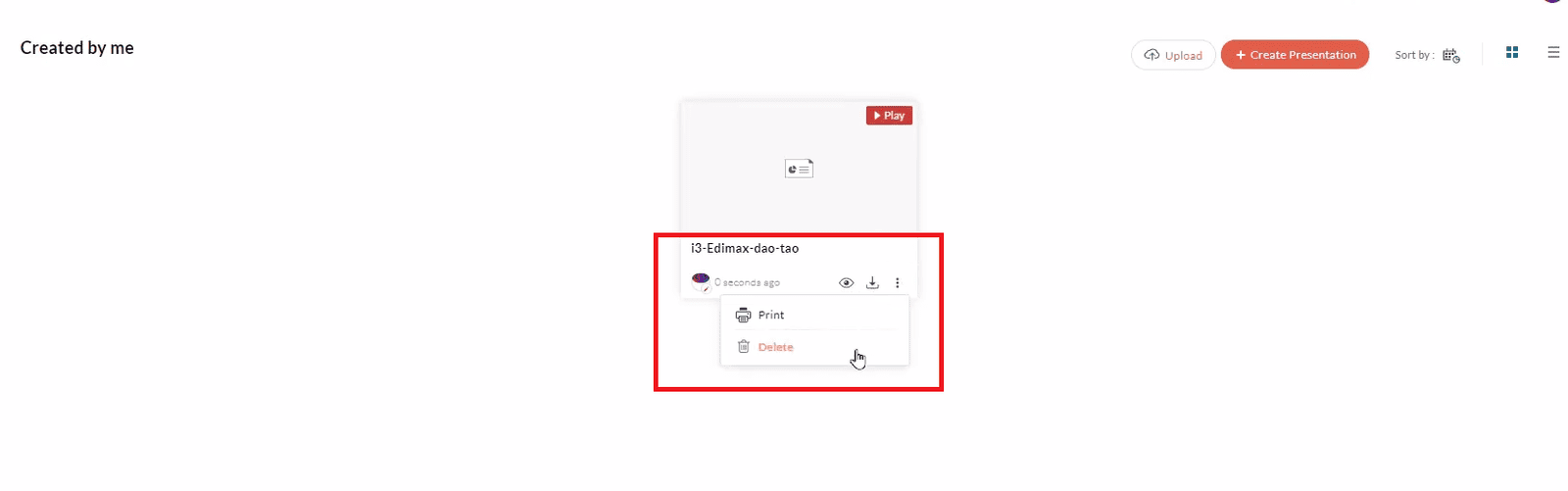
Khi mở một tập tin, chúng ta sẽ được chuyển đến giao diện chỉnh sửa slide
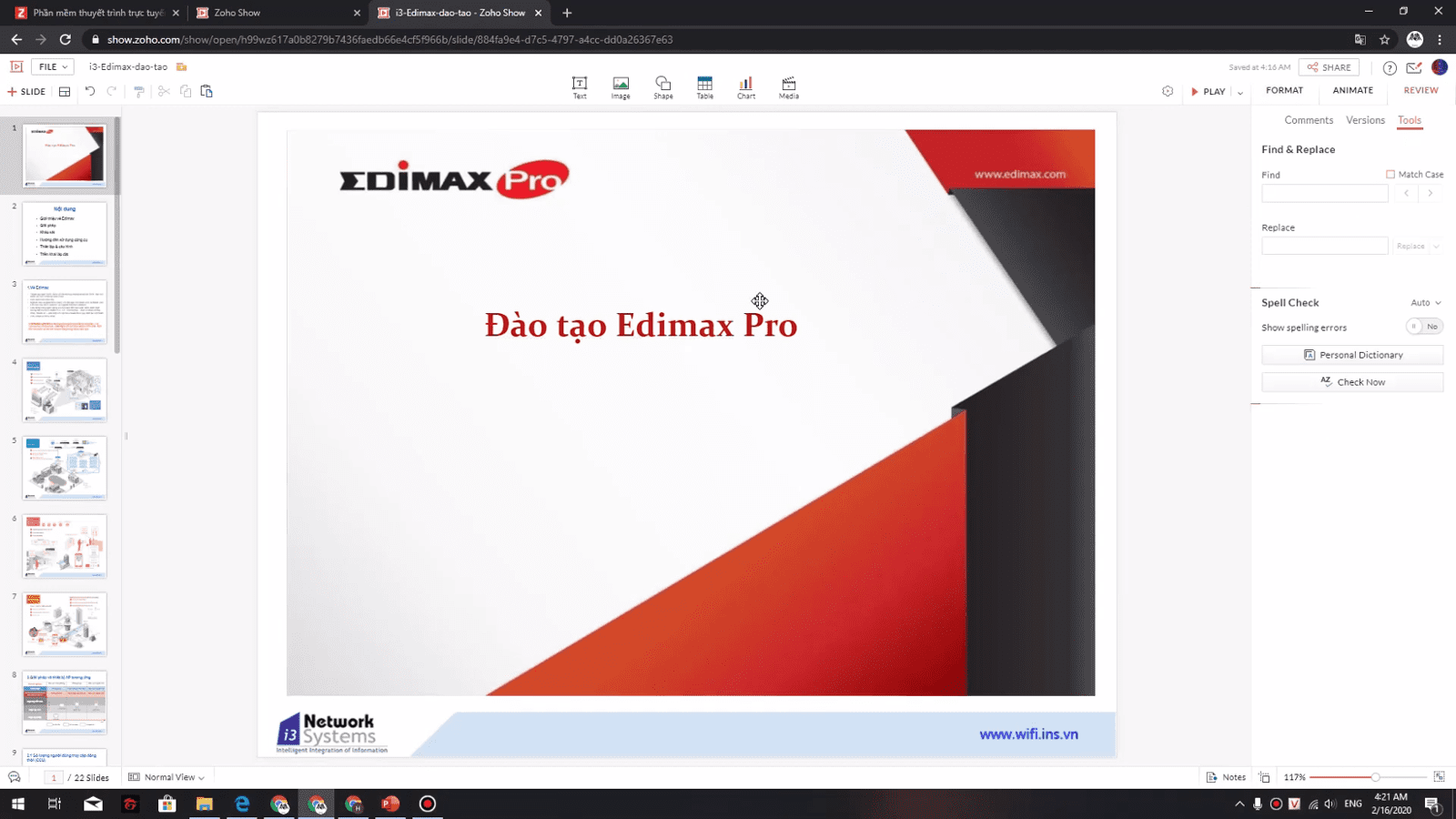
Ngăn phía trên cùng gồm các thành phần như:
- Menu Tệp: giúp lưu, mở, tạo, in và tải xuống các tập tin thuyết trình
- Thanh tiêu đề: giúp thay đổi tên tập tin
- + SLIDE: dùng để thêm slide mới
- Các nút cắt, sao chép, dán
- Các công cụ chèn văn bản, hình ảnh, hình dạng, bảng, biểu đồ, video

Để làm việc được hiệu quả hơn các bạn chọn SHARE --> Invite Collaborator để chia sẻ tập tin cho đồng nghiệp trong nhóm của mình
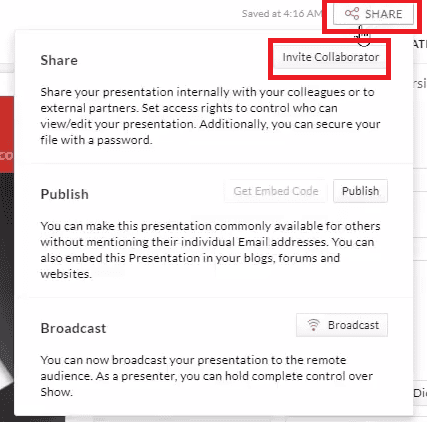
Nhập tên hoặc email của đồng nghiệp rồi cấp vai trò cho họ, sau đó chọn Chia sẻ
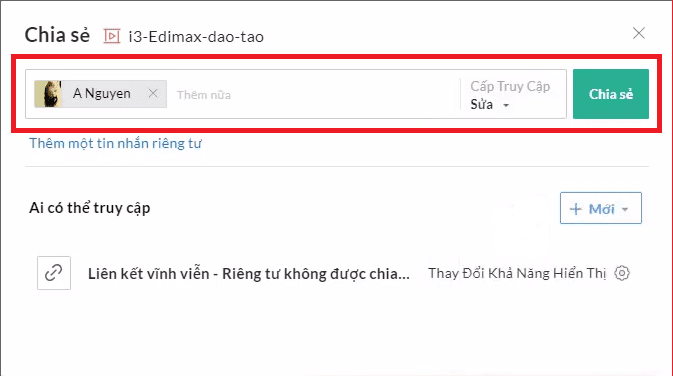
Để phát bài thuyết trình, các bạn gõ phím F5 trên bàn phím hoặc click vào nút PLAY
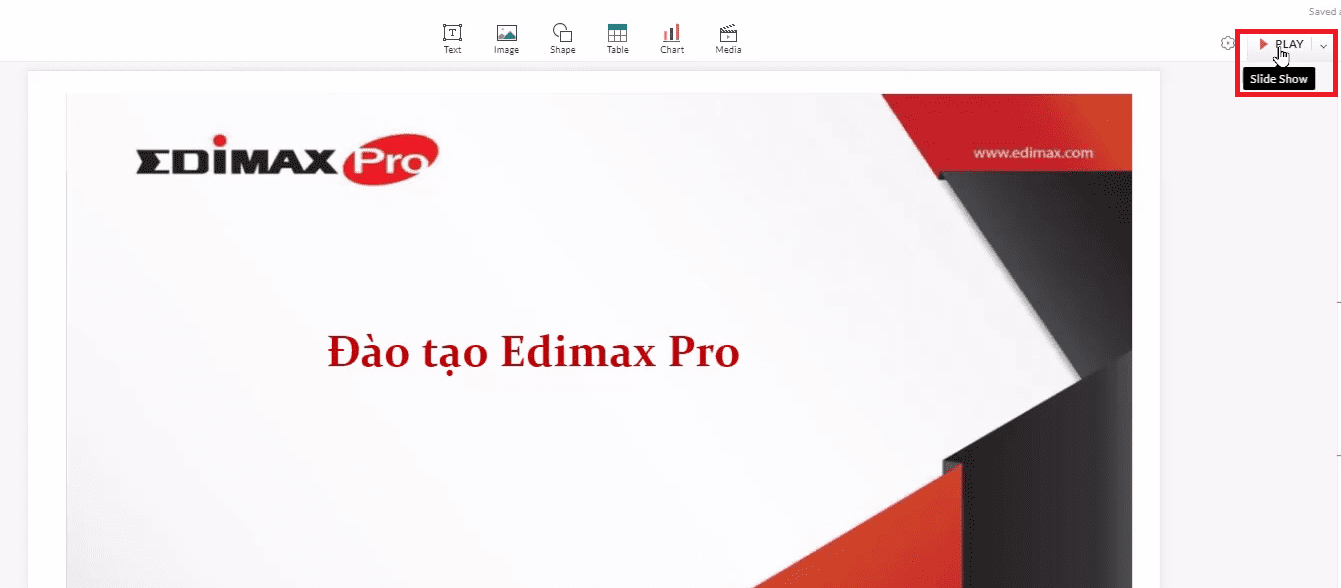
Tại màn hình trình chiếu, các bạn có thể thu phóng, vẽ, chuyển tiếp slide bằng các công cụ phía dưới góc phải màn hình hoặc chọn Exit để thoát ra ngoài
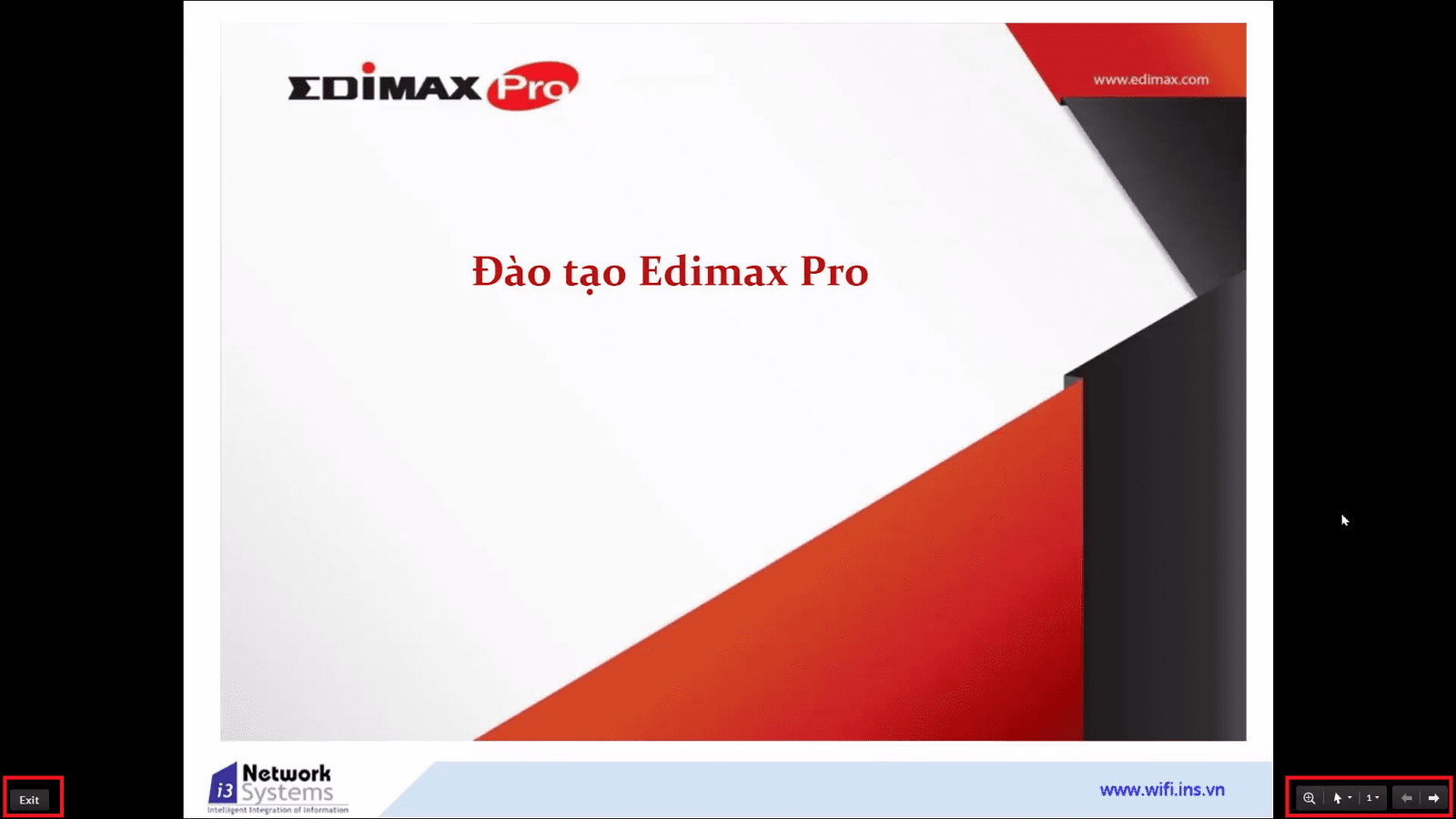
Quay trở lại giao diện chỉnh sửa, ngăn phía bên phải gồm 3 chế độ :
- FORMAT: là chế độ định dạng. Nó bao gồm các chức năng giúp chúng ta thay đổi nền, bố cục, chân trang, hướng và chủ đề của slide cùng với các thành phần bên trong slide
- ANIMATE: các bạn có thể áp dụng các hiệu ứng chuyển động của slide cùng với các đối tượng bên trong nó
- REVIEW: gồm các chức năng như thêm hoặc trả lời những nhận xét, tạo và xem những lịch sử phiên bản và các bạn có thể bật hoặc tắt chế độ kiểm tra chính tả
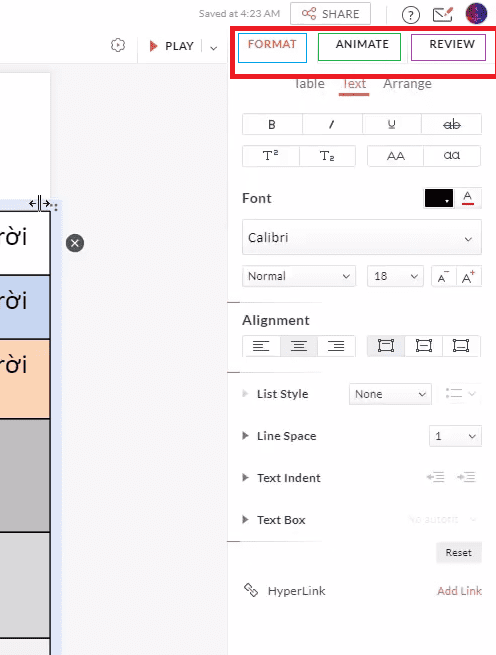
Ngăn dưới cùng bao gồm các chức năng: thu phóng slide, thêm ghi chú, thay đổi kiểu hiển thị bài thuyết trình

Ngăn phía bên trái liệt kê tất cả các slide bạn có trong bài thuyết trình dưới dạng thu nhỏ, các bạn có thể thay đổi vị trí, thêm, xóa, sao chép slide...
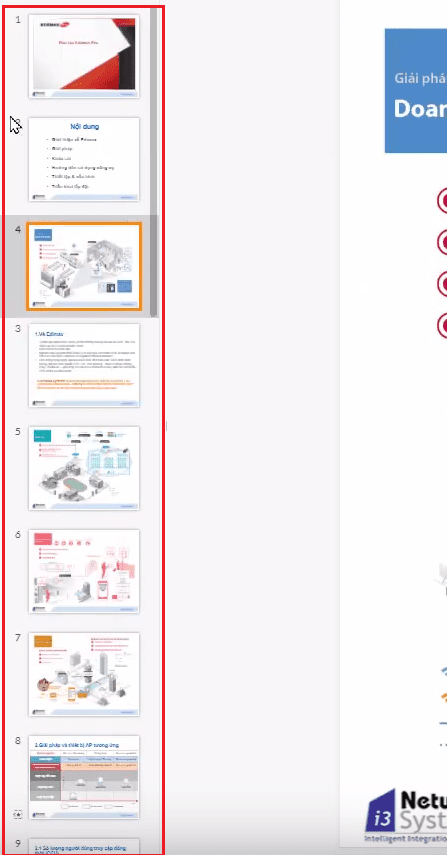
Sau khi đã hoàn thành quá trình thiết kế bài thuyết trình, các bạn chọn SHARE --> Publish để chia sẻ tập tin này trong nội bộ hoặc public ra bên ngoài để cho tất cả mọi người đều có thể truy cập được
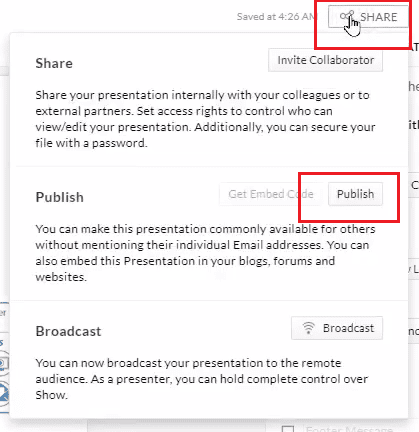
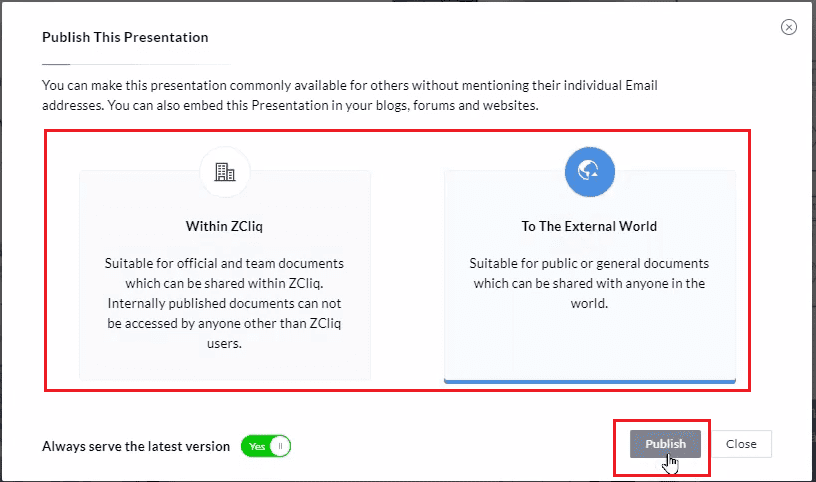
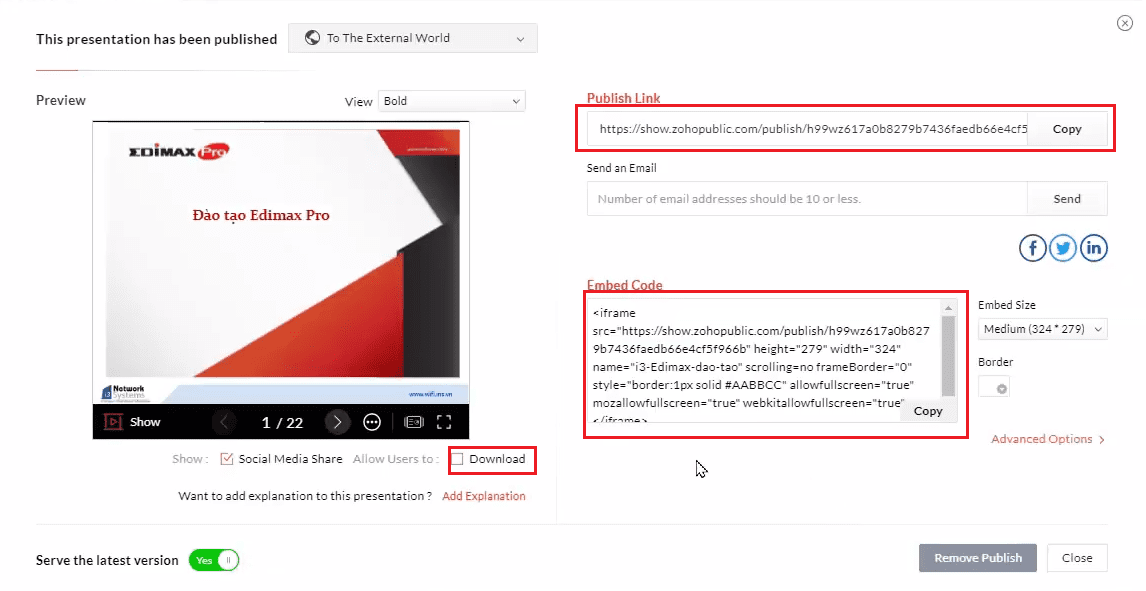
Ngoài ra các bạn có thể sử dụng chức năng Broadcast để phát trực tuyến bài thuyết trình của mình với 1 liên kết có thể chia sẻ cho mọi người ở bất cứ nơi đâu vào xem
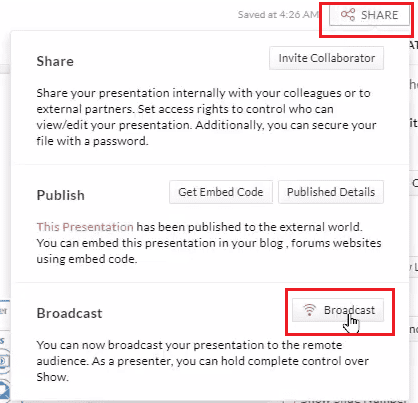
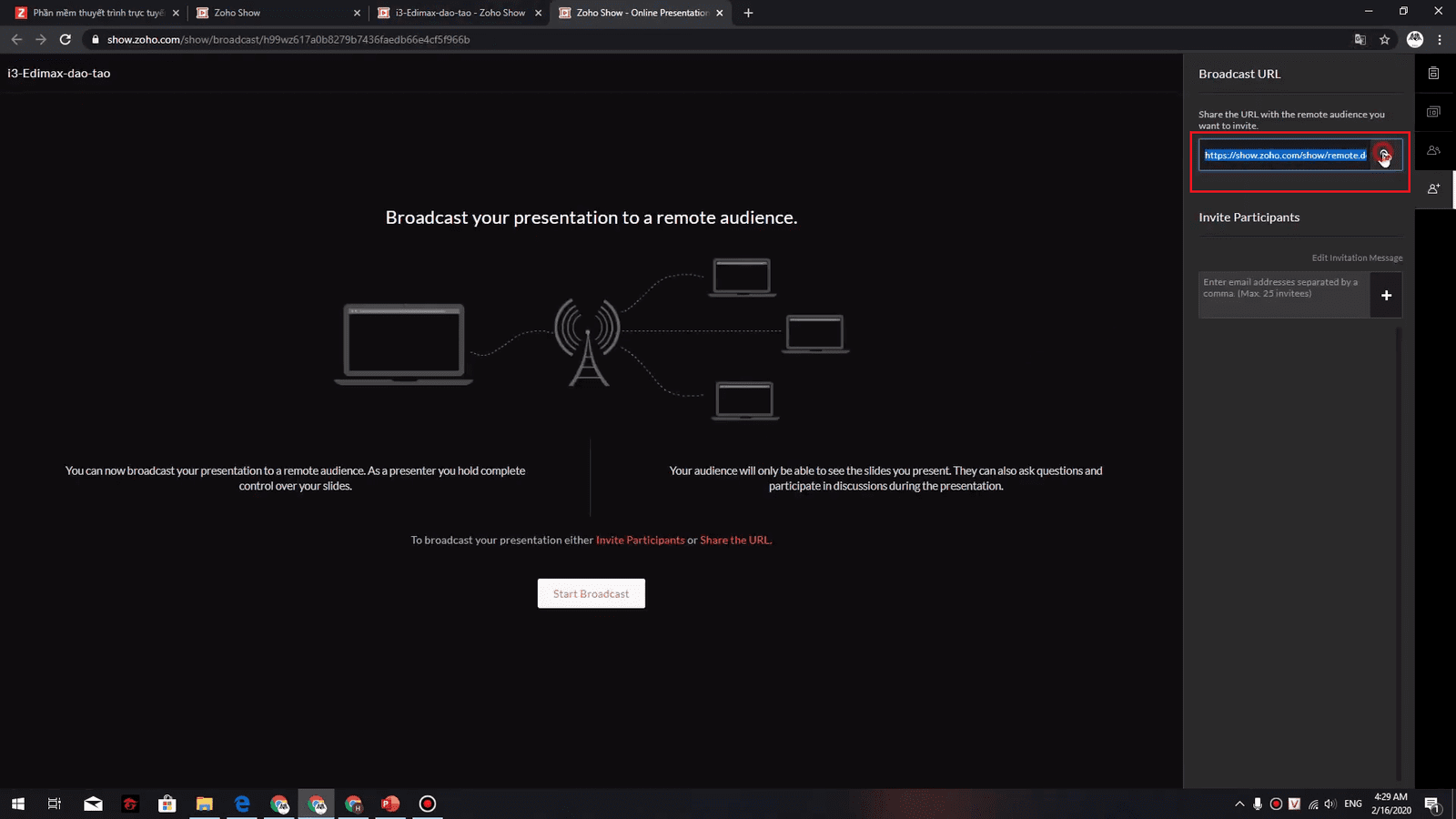
Khi đang phát trực tuyến chúng ta lướt slide tới đâu thì người xem có thể thấy slide tới đó
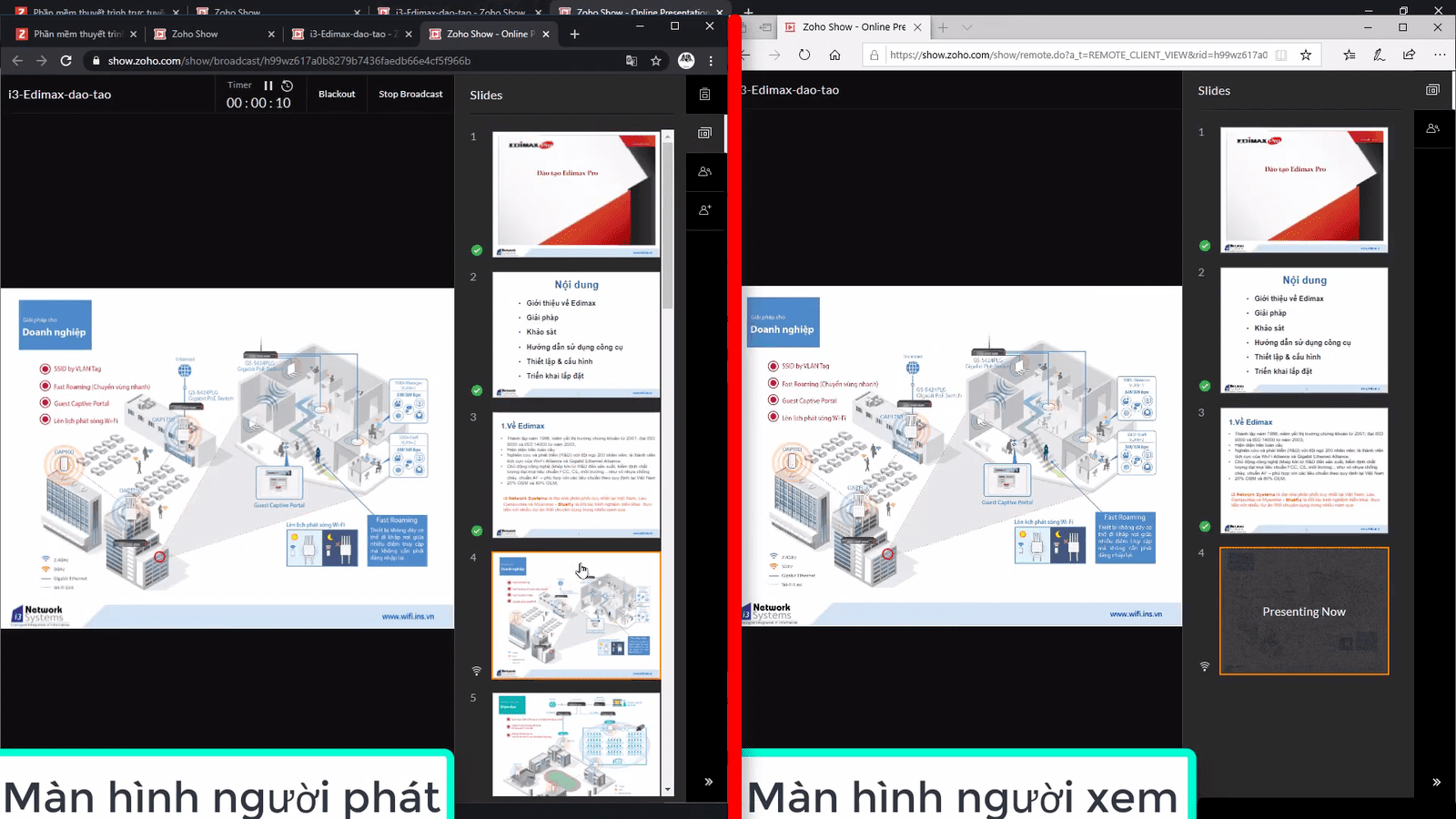
Người xem có thể thay đổi tên hiển thị và chat qua lại với người phát
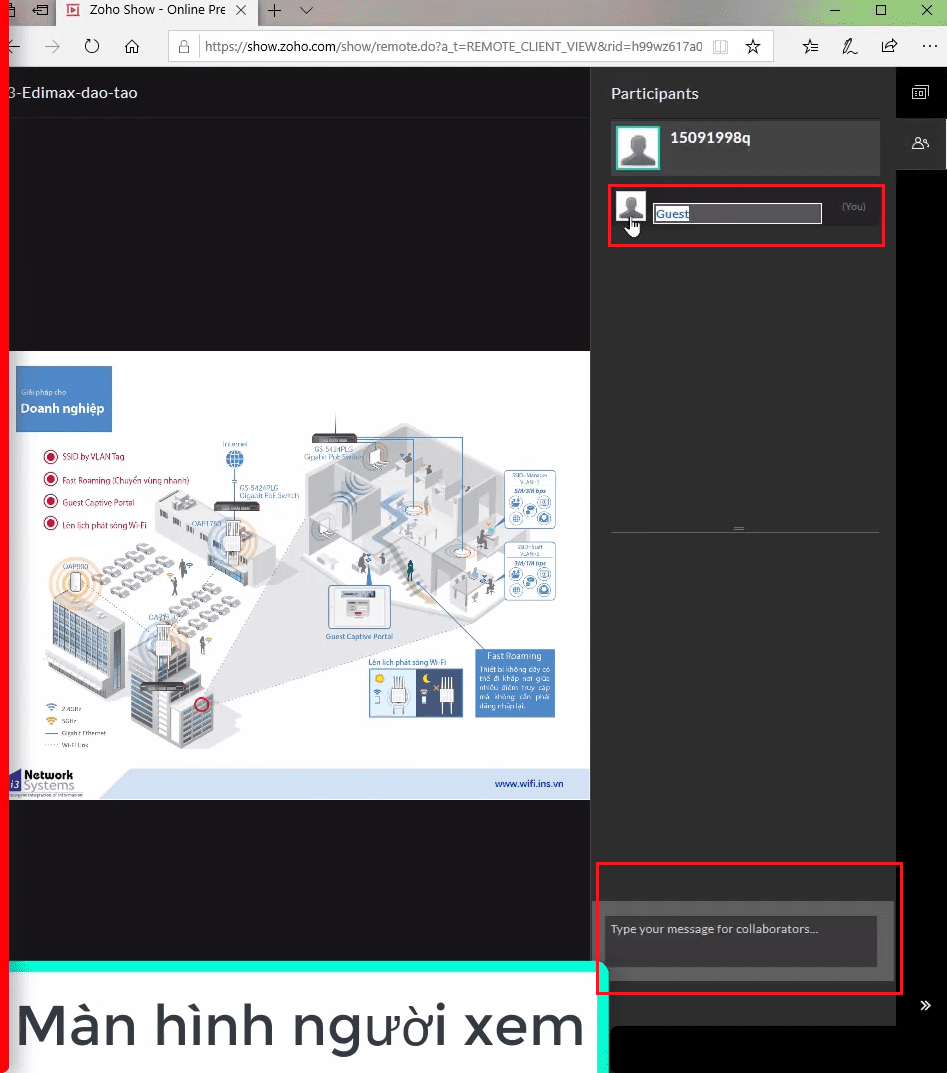
Kết thúc bài thuyết trình bằng cách chọn Stop Broadcast
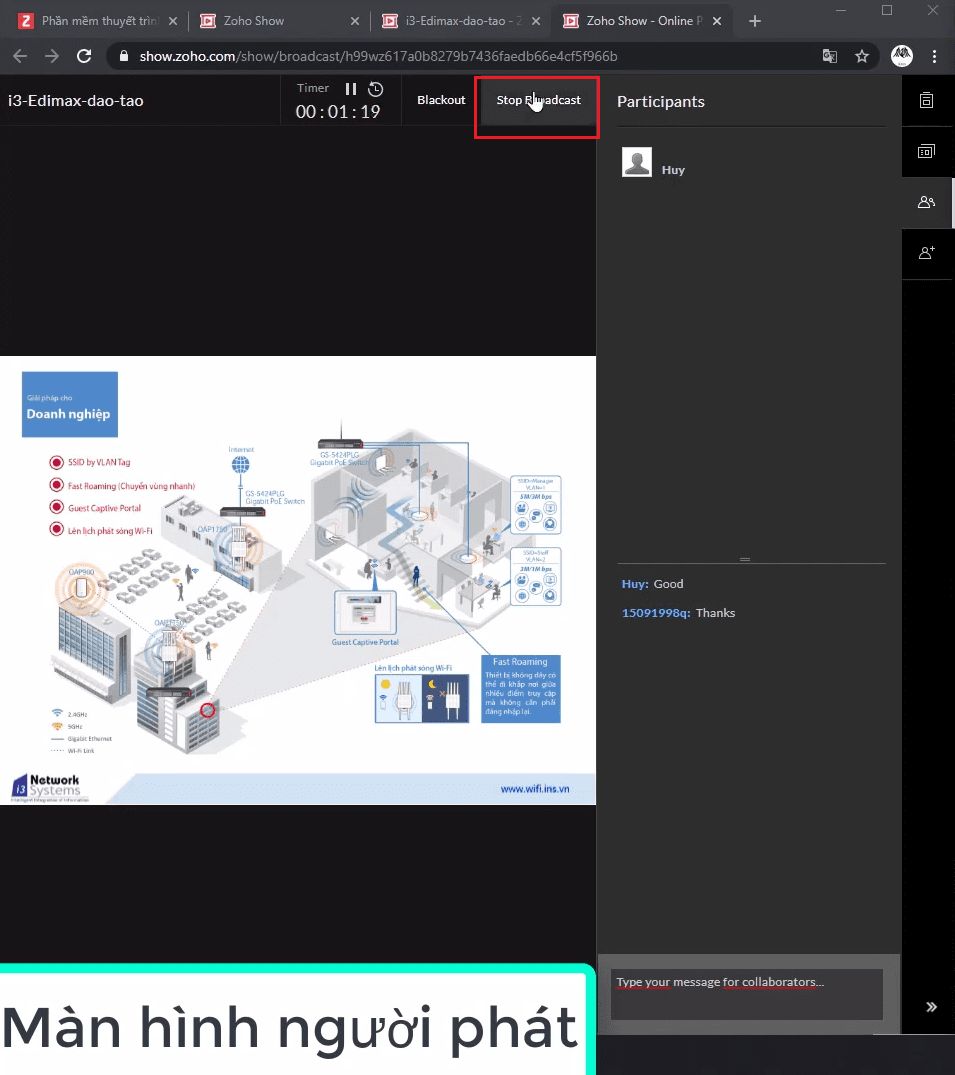
Tiếp tục, chọn Allow để cho phép người xem có thể tải về bài thuyết trình của mình
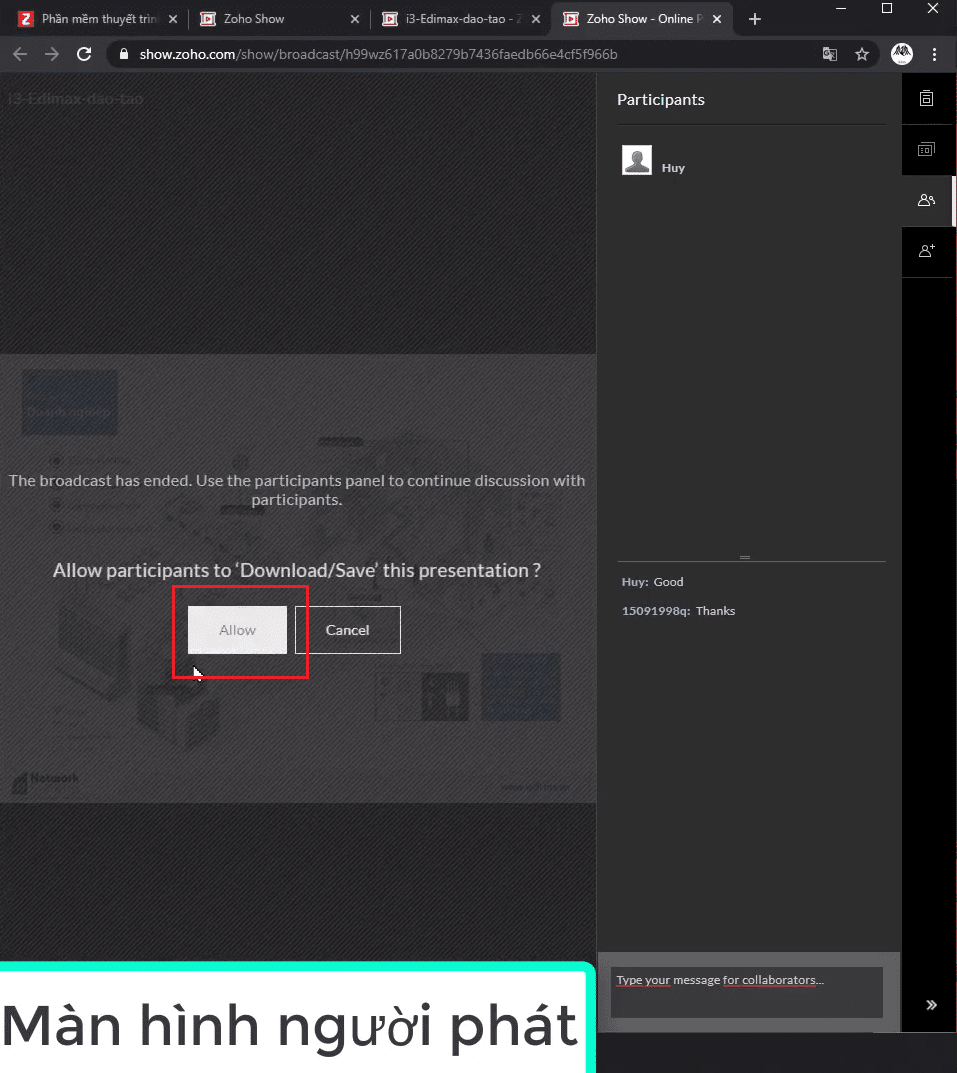
Chúc các bạn có những trải nghiệm tuyệt vời cùng Zoho Show!!
-----------------------------------------------------------------------------------------------------------------------------------
Nguồn bài viết được hỗ trợ từ các chuyên gia của trang: https://www.zoho.com/vi
Để được hỗ trợ tốt nhất bạn liên lạc với đại diện tại Việt Nam theo các thông tin sau:
Số điện thoại kỹ thuật: +84 987 815 855
Email hỗ trợ kỹ thuật: trinh.pq@i3-vietnam.com hoặc zoho@i3-vietnam.tech | Facebook: https://www.facebook.com/groups/zapps
